
질문: Premiere 2020에서 동영상을 확대한 후 드래그하기가 어렵나요? 소개: 프리미어 2020에서 영상을 확대한 후 쉽게 드래그하는 방법을 자세히 소개합니다. 지침: 문제를 해결하기 위한 구체적인 단계를 알아보려면 아래를 계속 읽으십시오.
1. 먼저 소프트웨어를 열고 작동해야 하는 비디오 자료를 가져온 다음 효과 제어를 열고 확대 효과를 찾습니다(그림 참조).
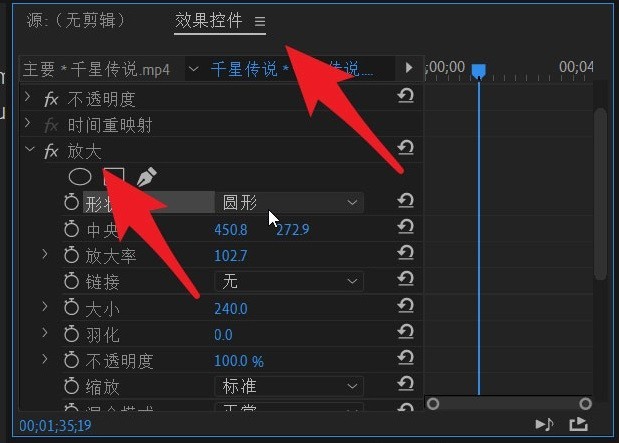
2. 그러면 확대 옵션에서 모양 옵션을 볼 수 있습니다. 여기에서 확대하려는 모양을 확인하세요(그림 참조).
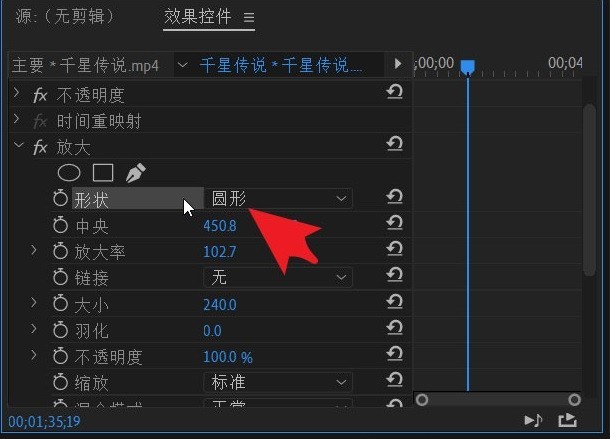
4. 이때 아래로 내려가 중앙 기둥을 찾으면 나중에 영상에서 이 효과의 표시 위치를 볼 수 있습니다(그림 참조).
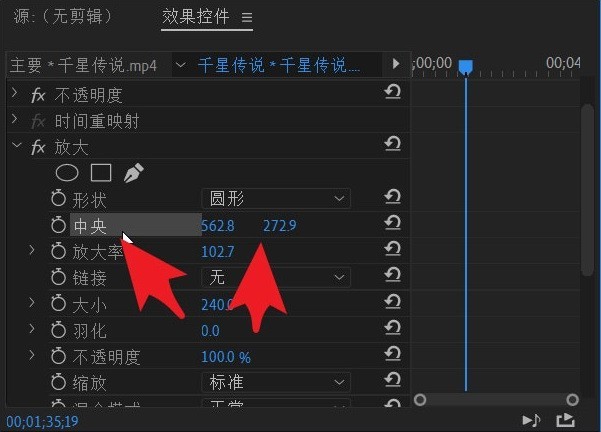
5. 하단의 배율 값이 아직 조정되지 않았기 때문에 현재 영상에서는 구체적인 확대 효과를 볼 수 없습니다. 확대율을 당기면 영상에서 구체적인 변화의 위치와 형태를 명확하게 볼 수 있습니다(사진 참조).
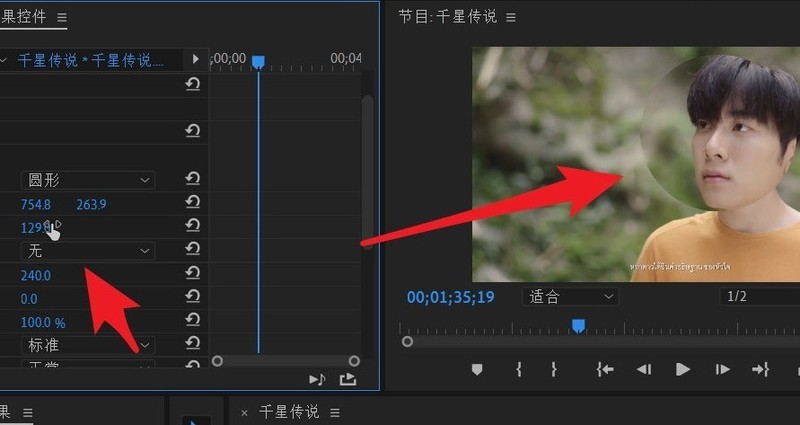
6. 확대한 후에는 영상에서 특정 효과 위치를 명확하게 볼 수 있습니다. 이때 효과 위치를 이동하려면 마우스를 드래그하기만 하면 됩니다(그림 참조). 그림) .
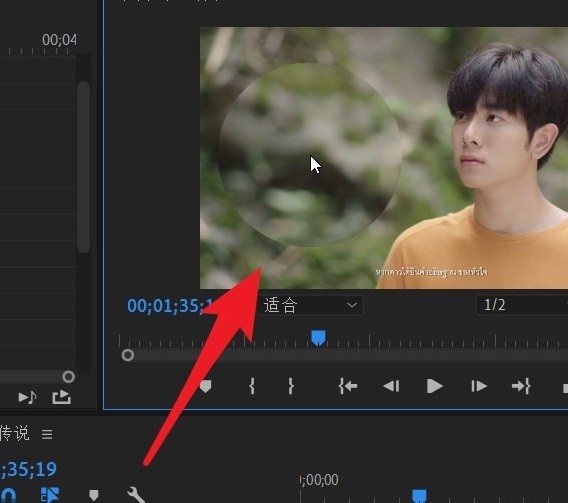
위 내용은 프리미어 2020에서 영상을 확대한 후 드래그하는 방법_프리미어 2020에서 영상을 확대한 후 드래그하는 방법의 상세 내용입니다. 자세한 내용은 PHP 중국어 웹사이트의 기타 관련 기사를 참조하세요!